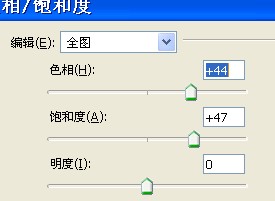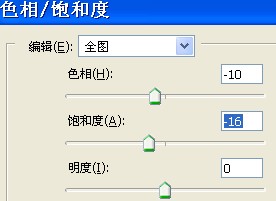жӣҙж–°ж—¶й—ҙпј� 2010-06-21
еҪ•е…Ҙпј� й»„еҸ¶йЈһжү¬ пј�
3гҖҒеңЁеҸідёӢи§’зӮ№еҮ»иүІзӣёйҘұе’ҢеәҰпјҢж“ҰжҺүдәәзү©и„ёйғЁд»ҘеҸҠж ‘дёӢйқўзҡ„жүҖжңүеӣҫпјҢиҝҷжӯҘжҳҜдёәдәҶи®©дёҠйқўзҡ„ж ‘еҸҳеҫ—жө“з»ҝдёҖзӮ№пјҢе…¶д»–иҝҳжҳҜдёҚеҸҳзҡ„пјҢеҗҲ并еӣҫеұӮгҖ�
4гҖҒзӮ№еҮ�
йҖҡйҒ“пјҢйҖүжӢ©з»ҝиүІ
йҖҡйҒ“е…ЁйҖүпјҢеӨҚеҲ¶пјҢй»ҸиҙҙеҲ°и“қиүІ
йҖҡйҒ“пјҢжҺҘзқҖзӮ№еҮ»зәўиүІ
йҖҡйҒ“пјҢйҖүжӢ©еӣҫеғҸвҶ’еә”з”ЁеӣҫеғҸпјҢдёҚйҖҸжҳҺеәҰи°ғдёәзҷҫеҲҶд№Ӣ30пјҢе…¶д»–дҝқжҢҒдёҚеҸҳпјҢзӮ№еҮ»RGB
йҖҡйҒ“пјҢиҝ”еӣ�
еӣҫеұӮгҖ�
5гҖҒж–°е»әж–°
еӣҫеұӮпј�
ж»Өй•ңвҶ’жёІжҹ“вҶ’дә‘еҪ©пјҢжЁЎејҸж”№дёәж»ӨиүІпјҢж©Ўзҡ®ж“Ұж“ҰжҺүдәәзү©йғЁеҲҶпјҢйҖҸжҳҺеәҰи°ғдёәзҷҫеҲҶд№Ӣ75пјҢзҺ°еңЁе°ұжңүдёҖдәӣзғҹеңЁйЈҳзҡ„ж„ҹи§�
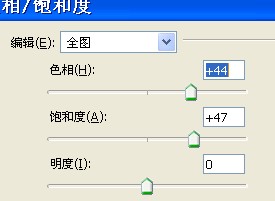
6гҖҒжңҖеҗҺе°Ҷзҙ жқҗеӣҫжӢ–е…ҘеӣҫдёӯпјҢж”ҫеҘҪдҪҚзҪ®пј�жЁЎејҸеҸҳдә®гҖӮеӣҫе°ұз®—е®ҢжҲҗдәҶгҖ�

2继з»ӯпјҢctrl+uиүІзӣёйҘұе’ҢеәҰпјҢпјҢctrl+jеӨҚеҲ¶дёҖеұӮпјҢжЁЎејҸйҖүжӢ©жҹ”е…үгҖӮзӮ№еҮ�ж»Өй•ңвҶ’жЁЎзіҠвҶ’й«ҳж–ҜжЁЎзіҠпјҢеғҸзҙ�3пјҢеҗҲ并жүҖжң�еӣҫеұӮгҖ�
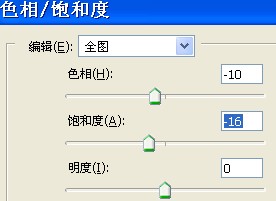
еҫ—еҲ°жңҖз»Ҳж•Ҳжһ�